上一篇文章说到了 宝塔面板安全设置详解,这样设置你的网站安全多了。 然而现实是你保证了宝塔面板的安全,但不一定能保证服务器有没有突然垮掉出现的机率,以前我接触过的站点就是,突然间硬盘坏掉了。
打开下面的链接,显示的这个是阿里云的产品页面,如截图所示,选择对象储存OSS产品。这篇文章需要用到的就是阿里云OSS的储存功能。
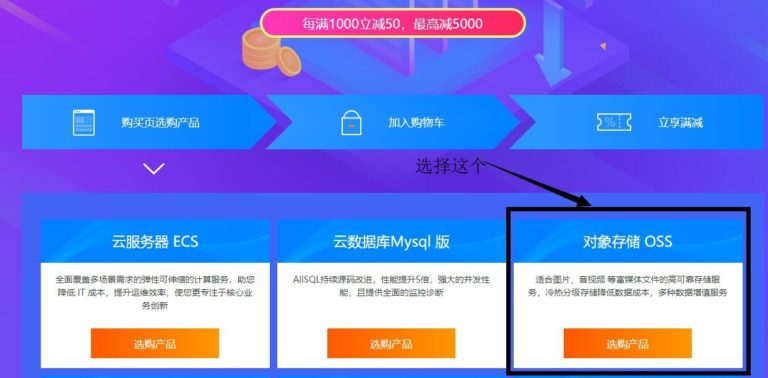
资源包类型有5种,可以根据需要选择不同的储存产品。因为我们要实现的是网站数据的备份功能,这里选择的是标准型储存包就可以了。区域根据你服务器的实际地点选择最近的,因为我用的搬瓦工VPS的IP是美国西海岸的,我这里选择的是美西。储存包的规格请根据需求选择,我的博客站点硬盘才10G,也不需要经常备份,所以选择了40GB。购买时间也是根据自己需求,一般选择整年吧!我这里选择的是2年,为什么?自己看图吧,两年才0.9元。
阿里云OSS产品是需要实名认证的。只要你支付宝实名了就很容易弄好。
按需要选择好资源包,然后就是下单,支付。
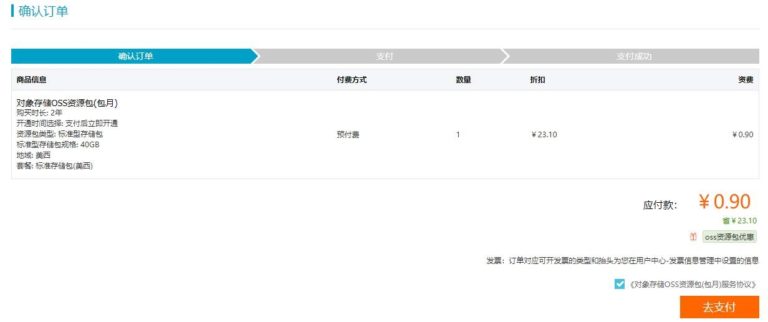
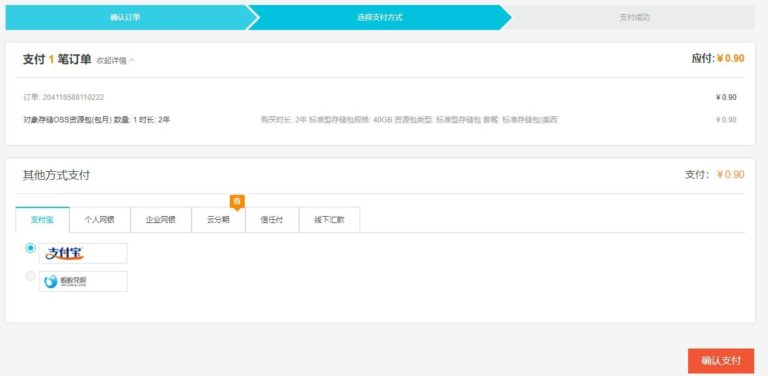
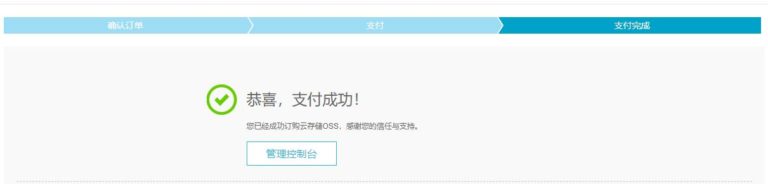
付款后,点击管理控制台进入阿里云OSS控制台。或者点击下面链接直接进入阿里云OSS后台.
阿里云OSS管理控制台看起来有点晕,至少在我看来。感觉还是以前没有改版的页面好看。
Bucket什么意思,暂且理解为硬盘的分区吧。新装电脑总得先分区,阿里云添加Bucket可以在左边的菜单添加。
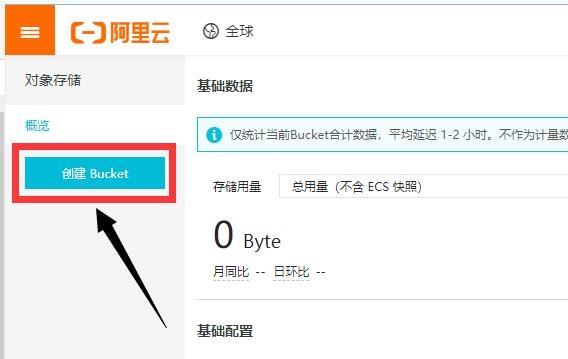
或者从右边的菜单区域添加。如下图
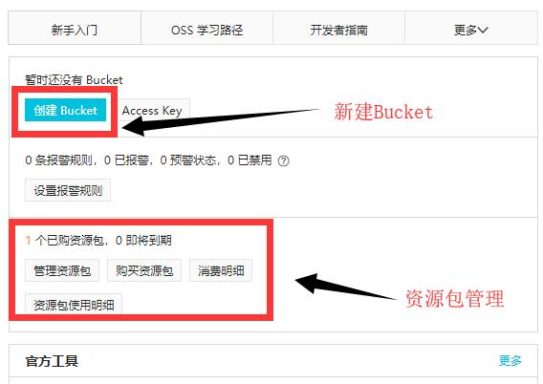
在弹出的新建Bucket对话框中,分别完成下面几个设置
| Bucket名称 | 我这里填写mgm |
| 区域 | 根据购买的资源包选择离服务器最近的 |
| 存储类型 | 标准存储 |
| 读写权限 | 私有,私有,私有 |
| 服务器加密 | 选择无或者AES256 |
| 实时日志查询 | 免费,这里先不点。不要点,不要点。 不然提交的时候会跳到开通日志功能的界面。 请忽略我截图打错字。 |
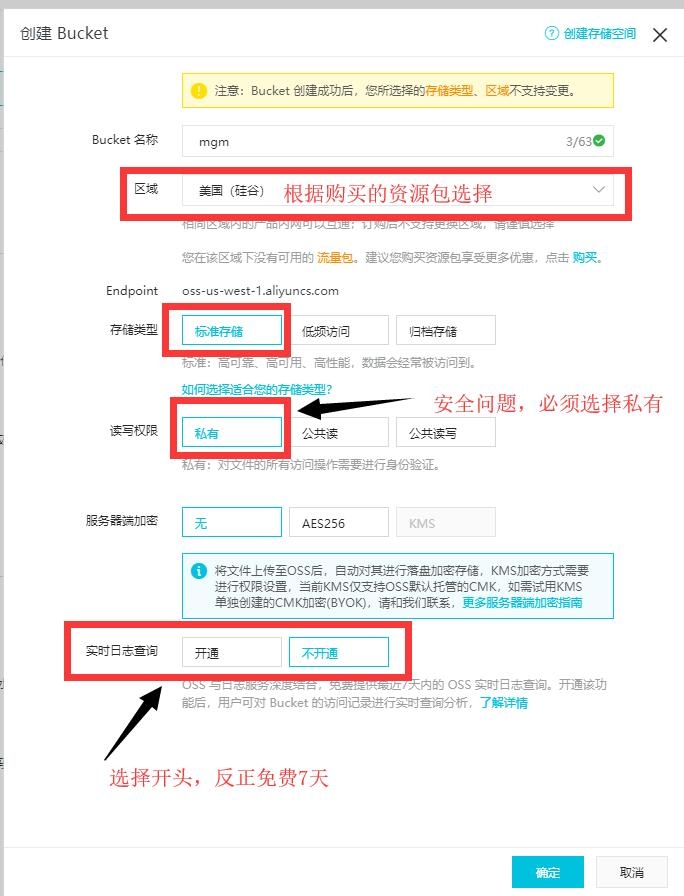
如果你上一步真的点了开通日志功能。你会跳到日志开通功能界面。
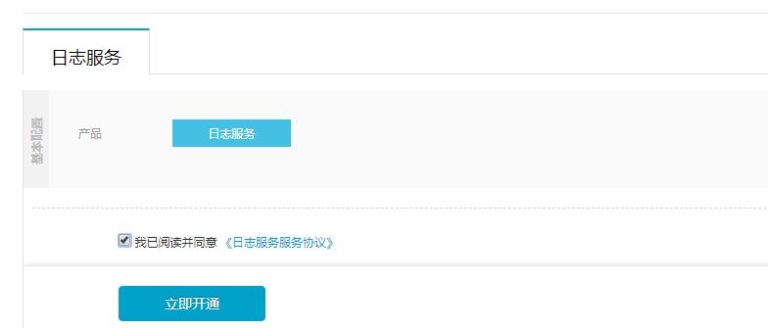
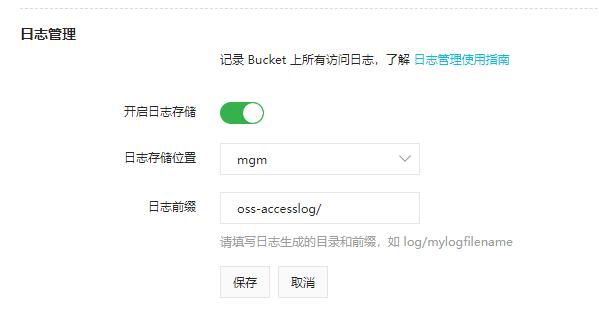
登录宝塔面板,通过软件商店安装阿里云OSS,安装路径如下
宝塔面板/软件商店/通过搜索OSS/选择阿里云OSS/安装
然后回到宝塔面板的计划任务,你会发现备份数据库及网站多了备份到阿里云OSS的选项。
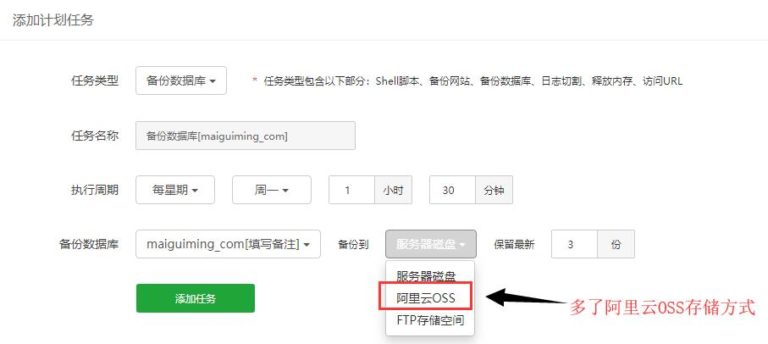
安装好阿里云OSS插件还需要额外的配置才弄够使用。配置的主要参数有下面5个
| AccessKey Id | 阿里云的AccessKey Id |
| AccessKey Secret | 阿里云的AccessKey Secret |
| Bucket | 就是刚刚创建的Bucket名称 |
| 外链域名 | 阿里云OSS外链域名,不包括Bucket名 |
| 保存路径 | 备份文件保存路径 ,可以不修改 |
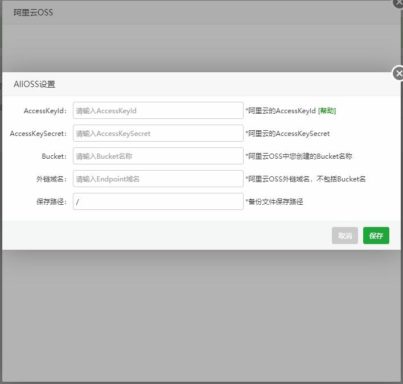
外链域名这个参数最容易找到。登录阿里云OSS控制台,选中需要的Bucket,然后在概览的中间区域就看到。如下图。
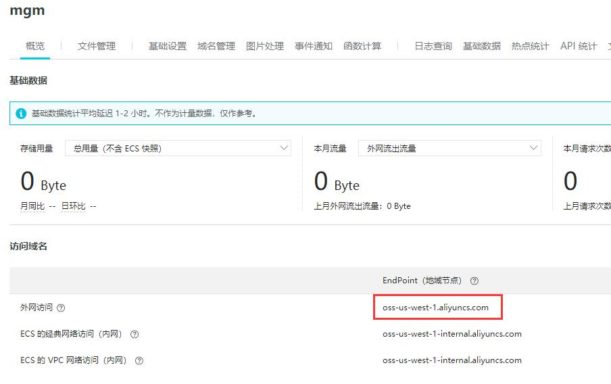
阿里云的AccessKey Id和阿里云的AccessKey Secret这2个参数后台是不能直接找到的。这2个参数都涉及到整个阿里云账号的权限,所以一般用到这两个参数的时候都是通过创建子账号,然后授予相应的权限。
在阿里云OSS控制台后台,把鼠标移动到右上角的个人头像位置,在弹出的菜单中选择 accesskeys ,这里是阿里云账号的所有权设置。
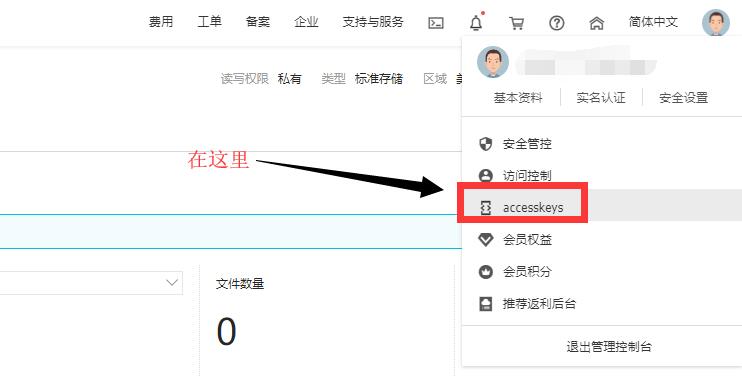
弹出的界面中,选择 开始使用子账户Accesskeys。
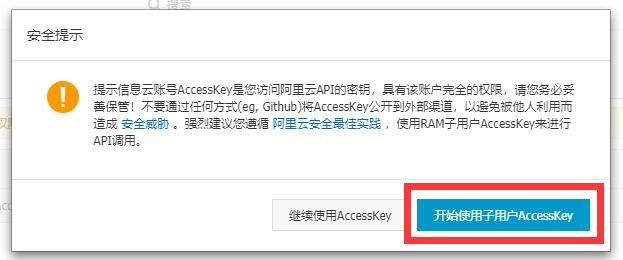
在新建用户界面,填写相应的登录用户名称,及显示名称。
勾选【编程访问】启用AccessKeyID和AccessKeySecret,支持通过API或其他开发工具访问 。
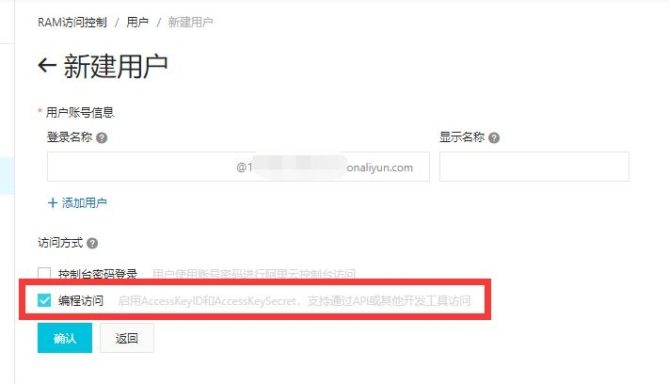
填写手机接收到验证码完成新建子账号设置。
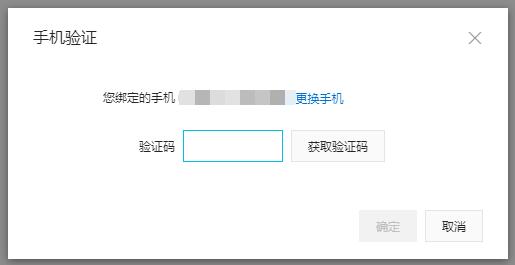
新建用户后,你会看到这个子账号的 AccessKey ID 和 AccessKeySecret 。请记下这2个参数,后面会用到。
创建好子账户后,默认是没有任何权限的。要通过设置赋予子账户权限。
勾选刚创建的子账户,点击【添加权限】按钮,在弹出的设置权限界面中输入oss搜索权限,然后选择 AliyunOSSFullAccess ,完成对子账号OSS完全权限授权。
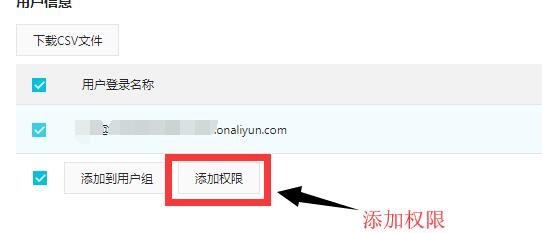
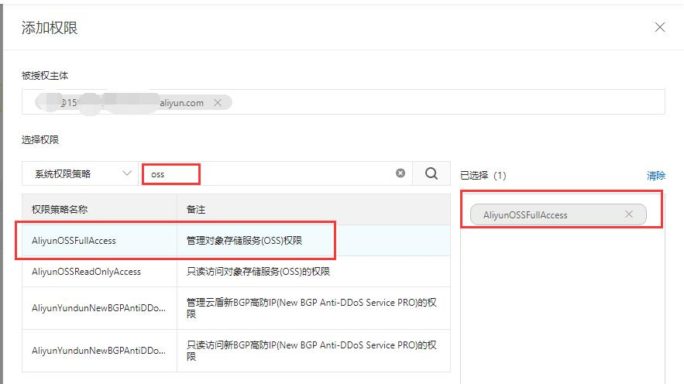
把上面说的所有设置的参数填写到阿里云OSS插件在中,按保存按钮,然后会显示阿里云OSS的文件夹目录。如果保存后没有看到或者保存后一闪而过,那就是设置错误。请认真看看上面那个步骤做错了。
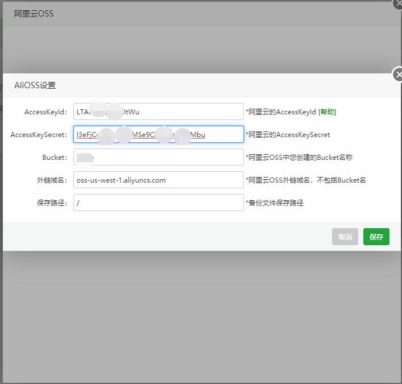
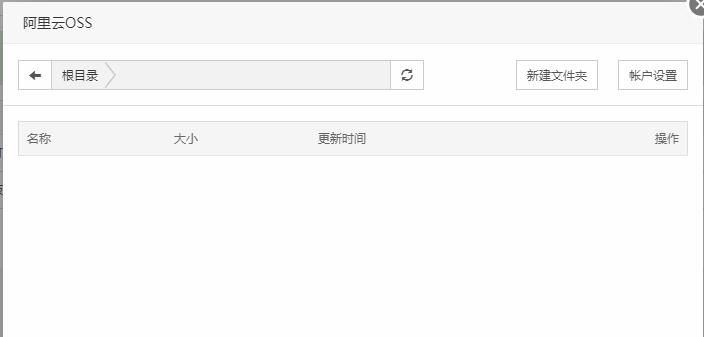
完成了上面的种种设置,那就要验证有没有正确设置。进入宝塔面板/计划任务,新建一个数据库及一个网站备份,备份都选择备份到阿里云OSS,然后手动执行一次计划任务。

下图就是成功将数据库备份到了阿里云OSS的储存空间。也可以看到当初我设置也是失败的,因为忘记了授权。
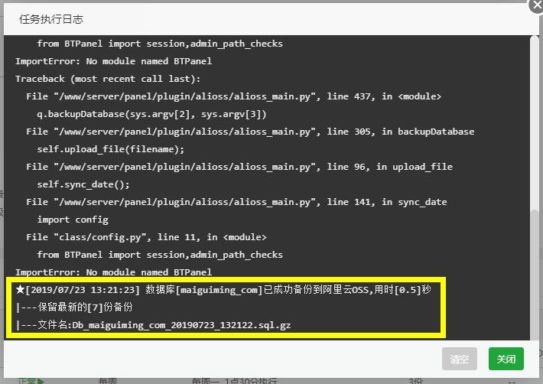
登录阿里云OSS,进入Bucket/文件夹管理,可以看到这里已经有宝塔的备份了。

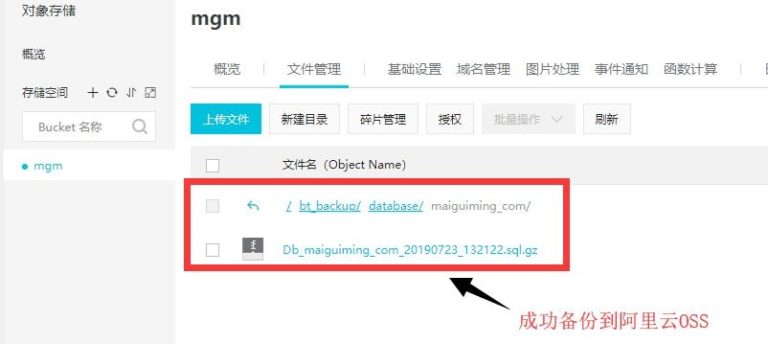
顺便也测试了整站文件夹备份到阿里云OSS,用了16.51秒
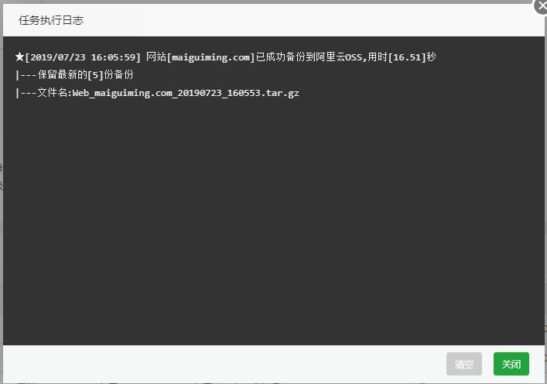
总结,WordPress网站运行总会遇到各种各样的问题,定期备份整站和数据库是非常有必要的,希望这篇文章你学会了怎么通过宝塔的计划任务,将WordPress网站和数据库备份到阿里云。